php小編小新為您帶來Win10解除寬頻限制提高網速的操作流程。在Windows 10系統中,可能會受到系統自帶的頻寬限制影響,導致網路速度變慢。透過簡單的設置,您可以解除此限制,提升網路連線速度,讓您暢快上網無壓力。接下來,我們將詳細介紹操作步驟,讓您輕鬆實現快速優化,並享受更暢快的網路體驗。
1、使用Win R 開啟【執行】操作框,然後輸入gpedit.msc,並點選確定,即可開啟群組原則編輯器;如圖所示:
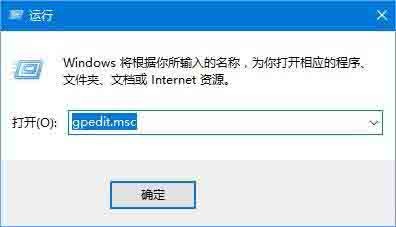
#2、在開啟的群組原則編輯器中左側欄,點選【電腦設定】、【Windows 設定】,接下來右鍵點選【基於原則的Qos】,在彈出的選單中選擇【進階Qos設置】;如圖所示:
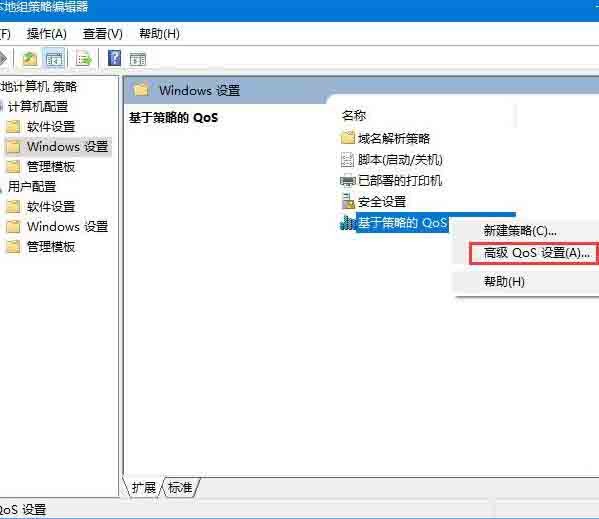
3、最後勾選【指定入站TCP吞吐量等級】,預設等級為3,即最大吞吐量,但如果機器本身的配置不是特別高,建議不要盲目選擇最大吞吐量,(建議8G及以下內存的用戶勾選2,16G及以上的用戶勾選3),勾選完成後,點擊【確定】生效;如圖所示:
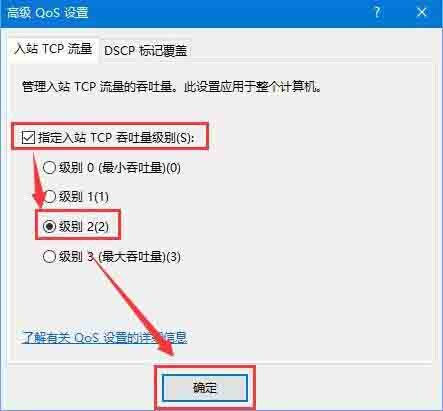
4、這時網路的入站吞吐能力會進一步提升,加快資料的吞吐傳輸。
以上是win10解除寬頻限制提高網路速度的操作流程的詳細內容。更多資訊請關注PHP中文網其他相關文章!




